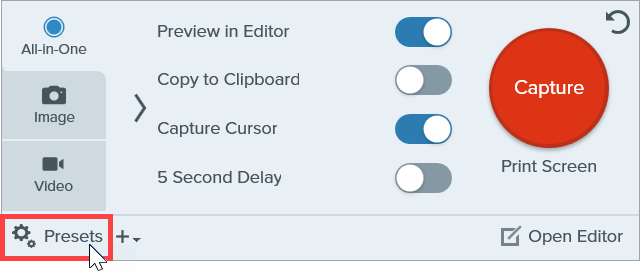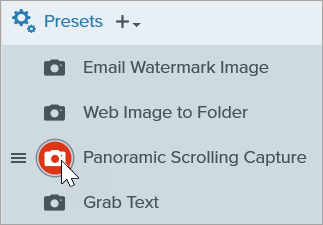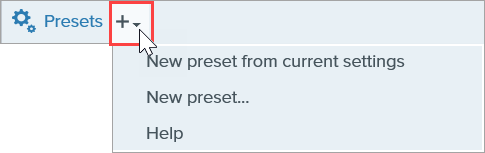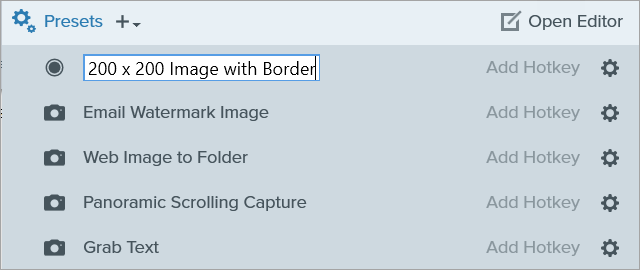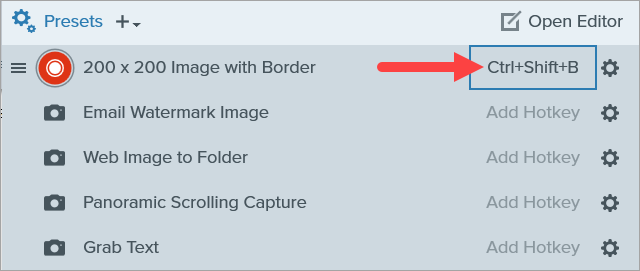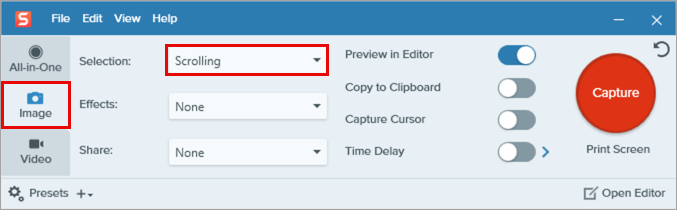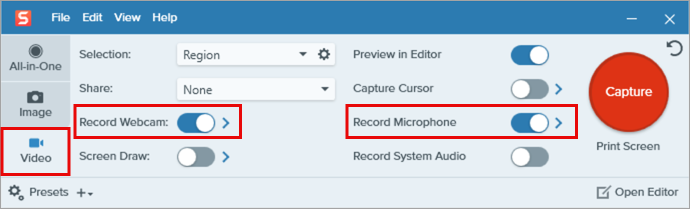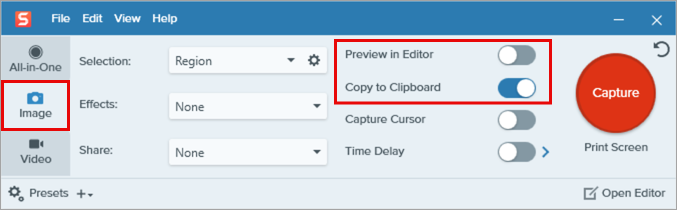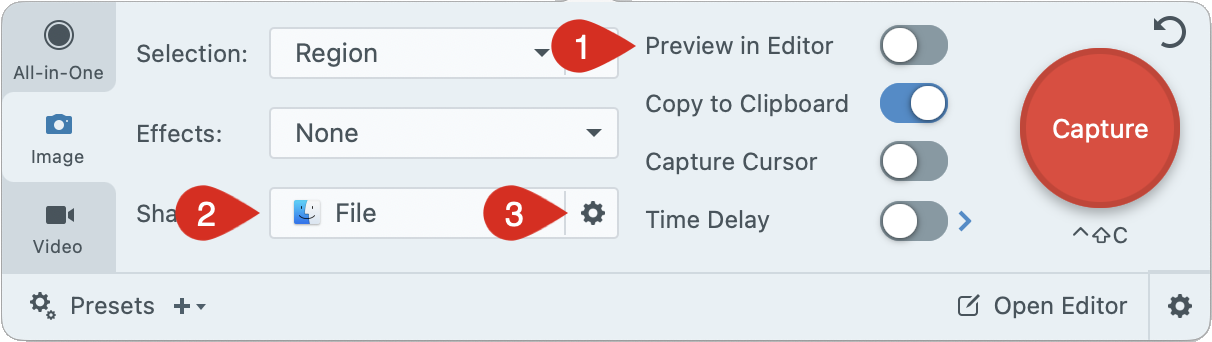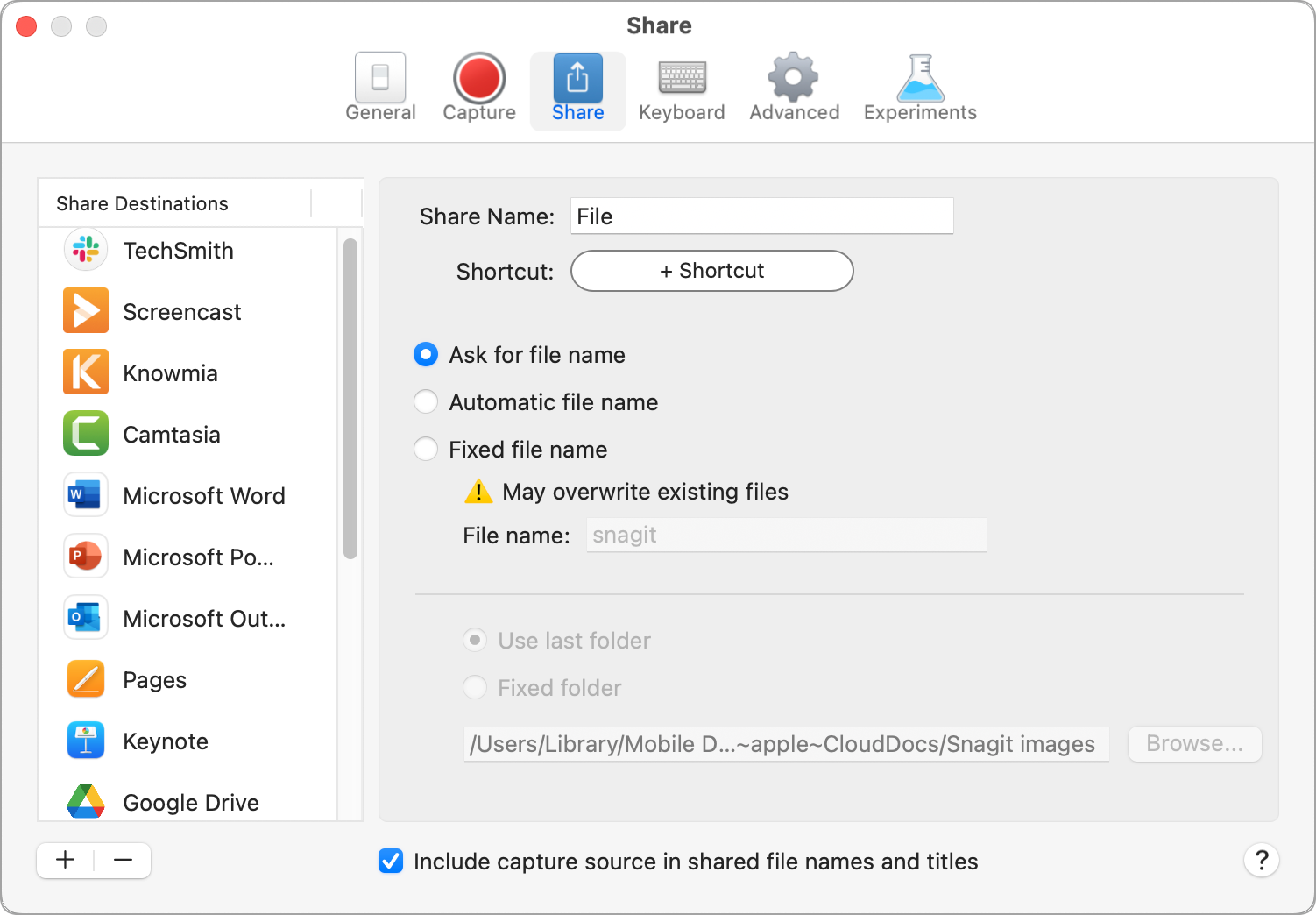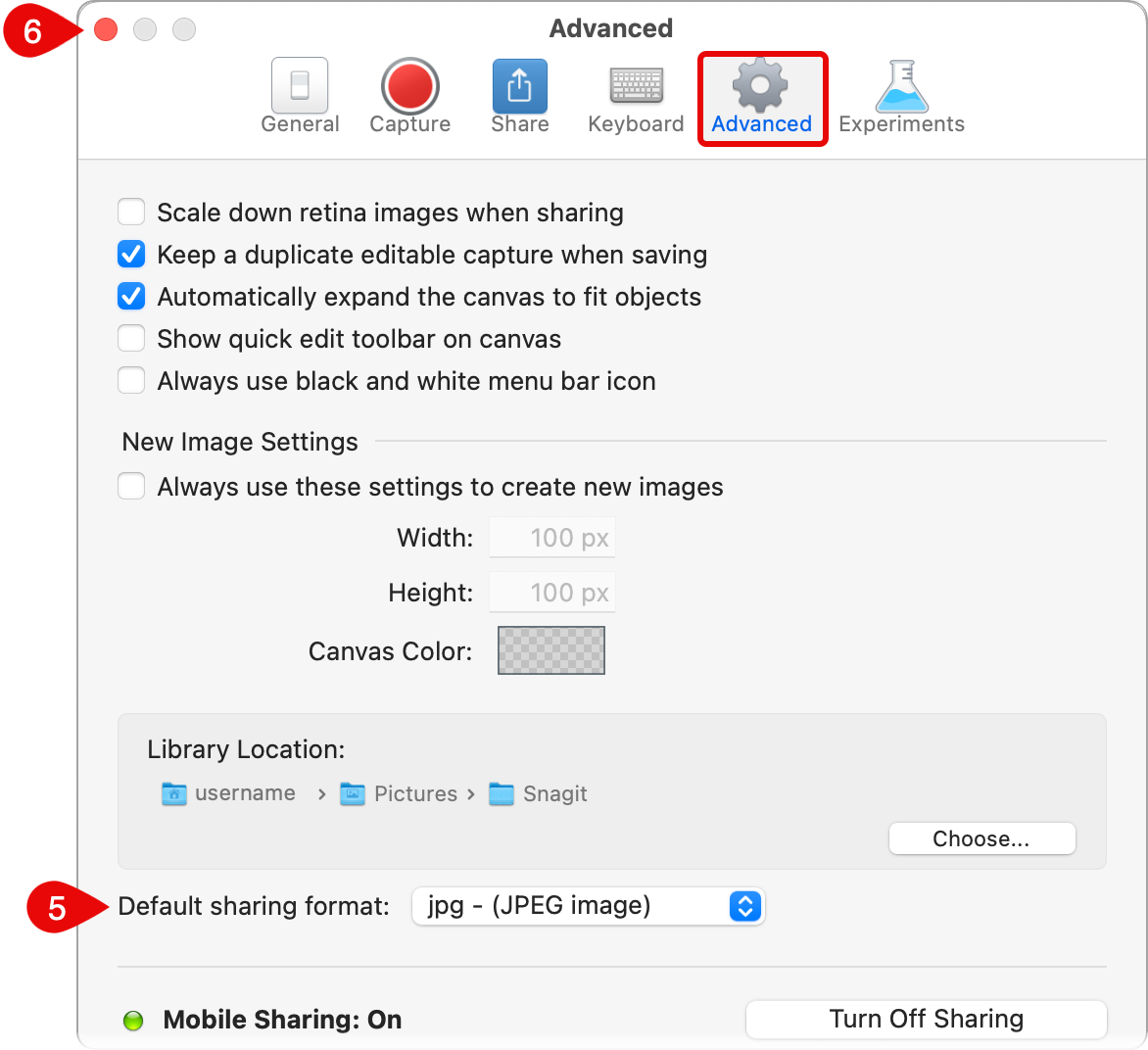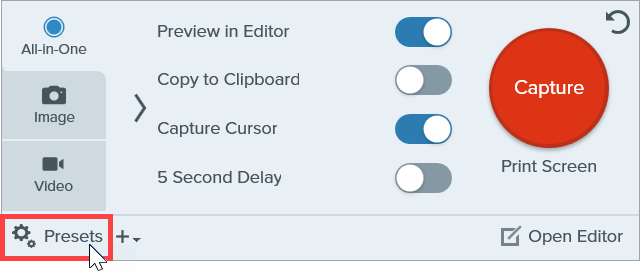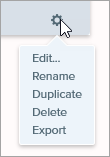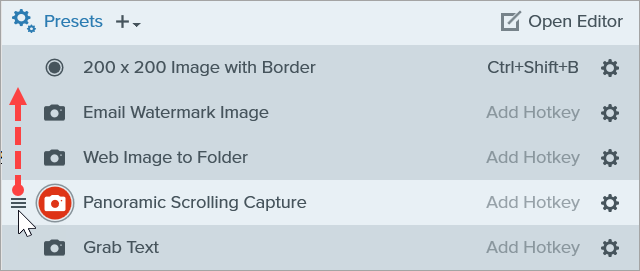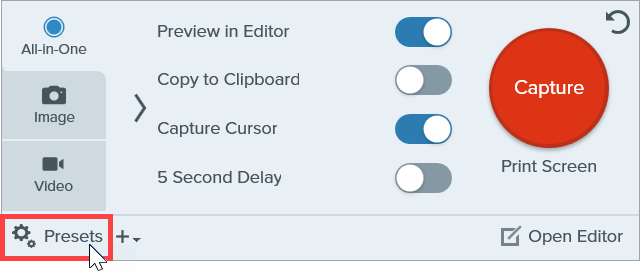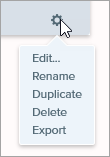Mit Profilen können Sie Ihre Capture-Einstellungen automatisch zur Wiederverwendung abrufen. Profile können zu folgenden Zwecken verwendet werden:
- Um häufig benötigte Capture-Einstellungen zu speichern.
- Um schnell zwischen Capture-Typen für bestimmte Aufgaben hin- und herzuwechseln.
- Um automatisch Rahmen, Capture-Informationen oder andere Effekte hinzuzufügen.
- Um Captures direkt im gewünschten Dateiformat zu speichern, ohne sie erst im Snagit Editor zu öffnen.
Capture mit einem Profil erstellen
- Klicken Sie im Capture-Fenster auf die Schaltfläche Profile.
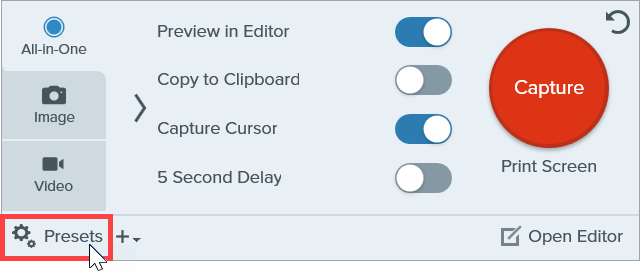
- Die Liste der verfügbaren Profile wird eingeblendet. Bewegen Sie den Cursor auf das gewünschte Profil, bis das Symbol Capture mit Profil starten in Rot angezeigt wird. Klicken Sie auf diese Schaltfläche, um das Capture zu starten.
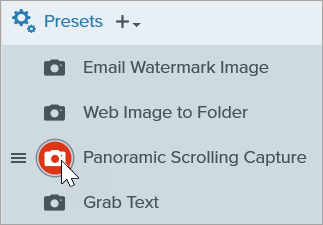
Tipp: Weisen Sie Profilen Tastenkombinationen zu.
Um einem Profil eine Tastenkombination zuzuweisen, klicken Sie auf Kurztaste hinzufügen (Windows) oder + Tastenkombination (Mac). Drücken Sie anschließend die gewünschte Tastenkombination auf der Tastatur.
Neues Profil hinzufügen
Fügen Sie schnell ein neues Profil mit den aktuellen Einstellungen hinzu.
- Passen Sie im Capture-Fenster die Einstellungen für das Capture an, für das Sie ein Profil anlegen möchten. Ausführliche Informationen zu den Capture-Einstellungen finden Sie unter Aufnehmen eines Bildes oder Videos mit Snagit aufnehmen.
- Klicken Sie auf das Dropdown-Menü Profil hinzufügen.
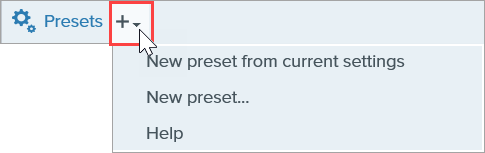
- Wählen Sie im Dropdown-Menü die Option Neues Profil mit den aktuellen Einstellungen aus.
Hinweis: Sie können ein Profil auch hinzufügen, indem Sie Neues Profil wählen. Daraufhin öffnet sich ein Fenster, in dem Sie die gewünschten Capture-Einstellungen manuell festlegen können.
- Ein neues Profil wird zur Liste der gespeicherten Profile hinzugefügt. Geben Sie einen Namen für das Profil ein und drücken Sie die Eingabetaste.
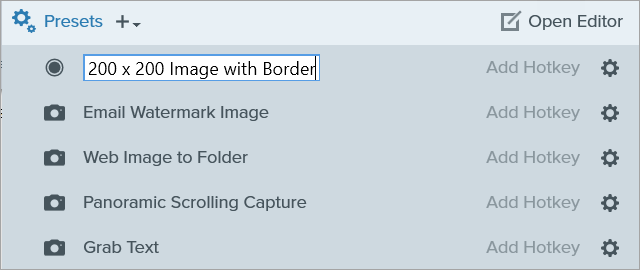
- Um eine Tastenkombination als Kurztaste zum Aufrufen des Profils festzulegen, klicken Sie auf Kurztaste hinzufügen (Windows) oder + Tastenkombination (Mac). Drücken Sie anschließend die gewünschte Tastenkombination auf der Tastatur.
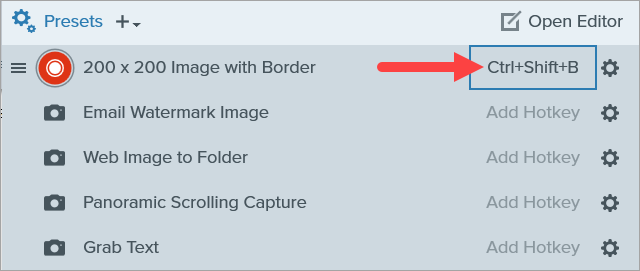

Häufig verwendete Capture-Profile
Nachstehend sind einige von Snagit-Benutzern häufig verwendete Capture-Arten mit den zugehörigen Einstellungen zum Erstellen von Capture-Profilen aufgeführt:
Scrollendes Bild-Capture aufnehmen
Das scrollende Capture ist in Snagit für Windows als Standardprofil enthalten.
Um es unter Windows wiederherzustellen oder in Snagit für Mac als neues Profil hinzuzufügen, wählen Sie auf dem Tab Bild im Menü Auswahl die Option Scrollen.
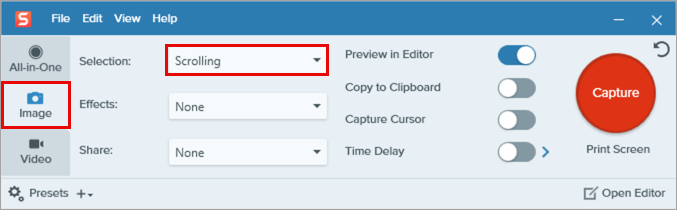
Weitere Informationen zu scrollenden Captures finden Sie unter Scrollenden Bereich aufnehmen.
Video mit Bild-in-Bild- Webkamera aufnehmen
Aktivieren Sie auf dem Tab Video die Optionen Webcam aufnehmen und Mikrofon-Audio aufnehmen. Klicken Sie auf den Pfeil neben der betreffenden Option, um Geräte auszuwählen und weitere Einstellungen vorzunehmen.
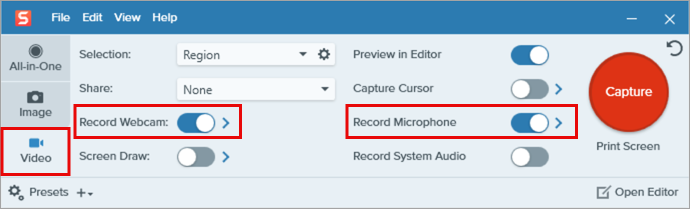
Ausführliche Informationen zu den Bild-in-Bild-Optionen finden Sie unter Bild-in-Bild-in-Bild-Video aufnehmen.
Bild-Capture in die Zwischenablage kopieren, ohne Snagit Editor zu öffnen
Deaktivieren Sie auf dem Tab Bild die Option Vorschau im Editor und aktivieren Sie die Option In Zwischenablage kopieren.
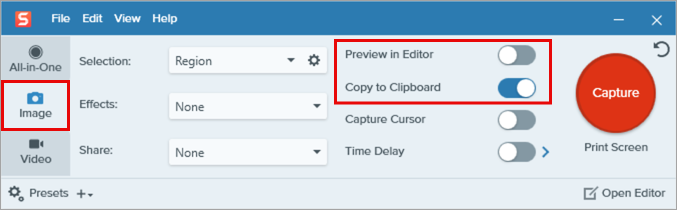
Bild-Capture im Dateiformat JPG oder PNG speichern, ohne den Editor zu öffnen
Windows

- Wählen Sie auf dem Tab Bild in der Dropdown-Liste Weitergeben die Option Datei.
- Klicken Sie dann auf das Zahnradsymbol neben ‚Datei‘. Wählen Sie in der Dropdown-Liste den bevorzugten Dateityp aus und legen Sie weitere Dateioptionen fest. Klicken Sie außerhalb des Dateioptionen-Dialogs, um die Einstellungen zu speichern.
- Deaktivieren Sie die Option Vorschau im Editor.
Mac
- Deaktivieren Sie auf dem Tab Bild die Option Vorschau im Editor.
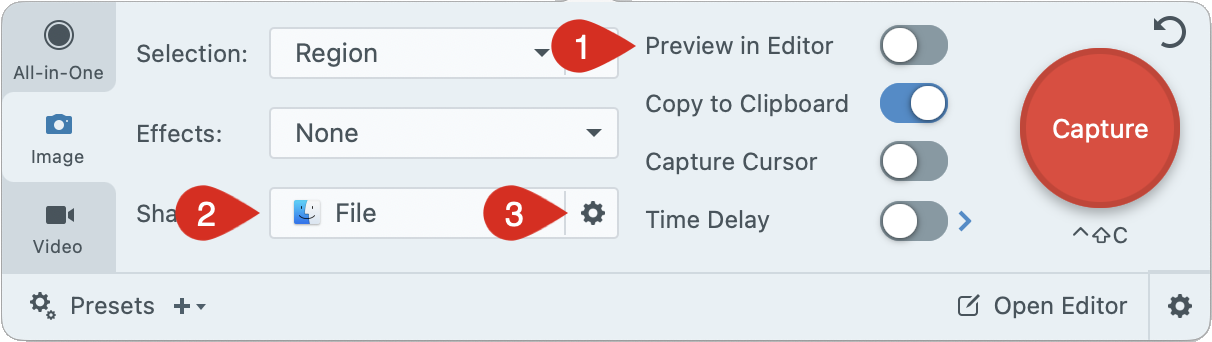
- Wählen Sie in der Dropdown-Liste der Schaltfläche Link teilen die Option Datei.
- Klicken Sie auf das Zahnradsymbol neben der Option ‚Datei‘.
- Legen Sie im Dialog ‚Einstellungen‘ auf dem Tab Weitergeben die bevorzugten Optionen für den Dateinamen und den Speicherort des Ordners fest.
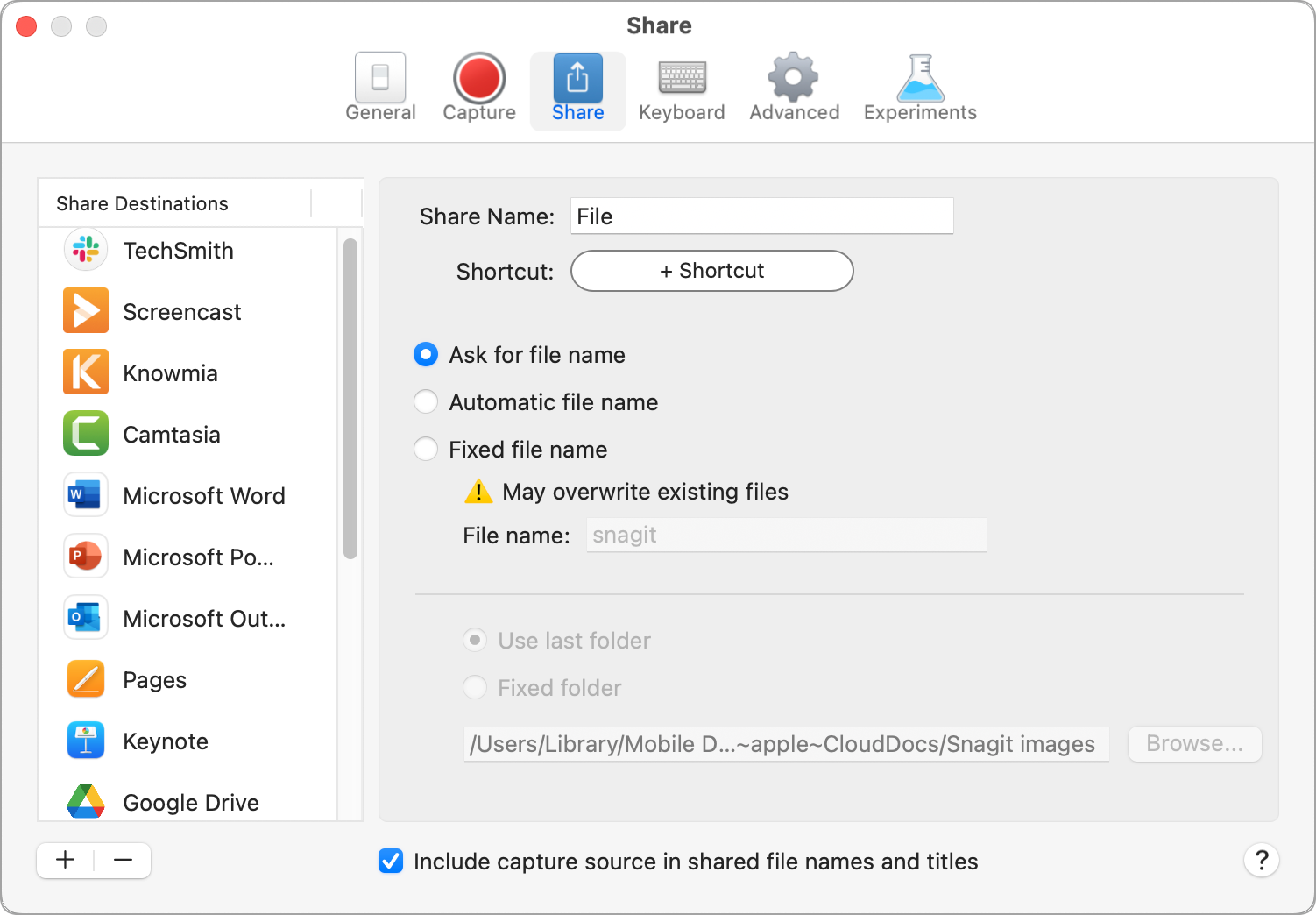
- Wählen Sie im Einstellungen-Dialog auf dem Tab Erweitert in der Dropdown-Liste Standard-Weitergabeformat die Option JPG oder PNG.
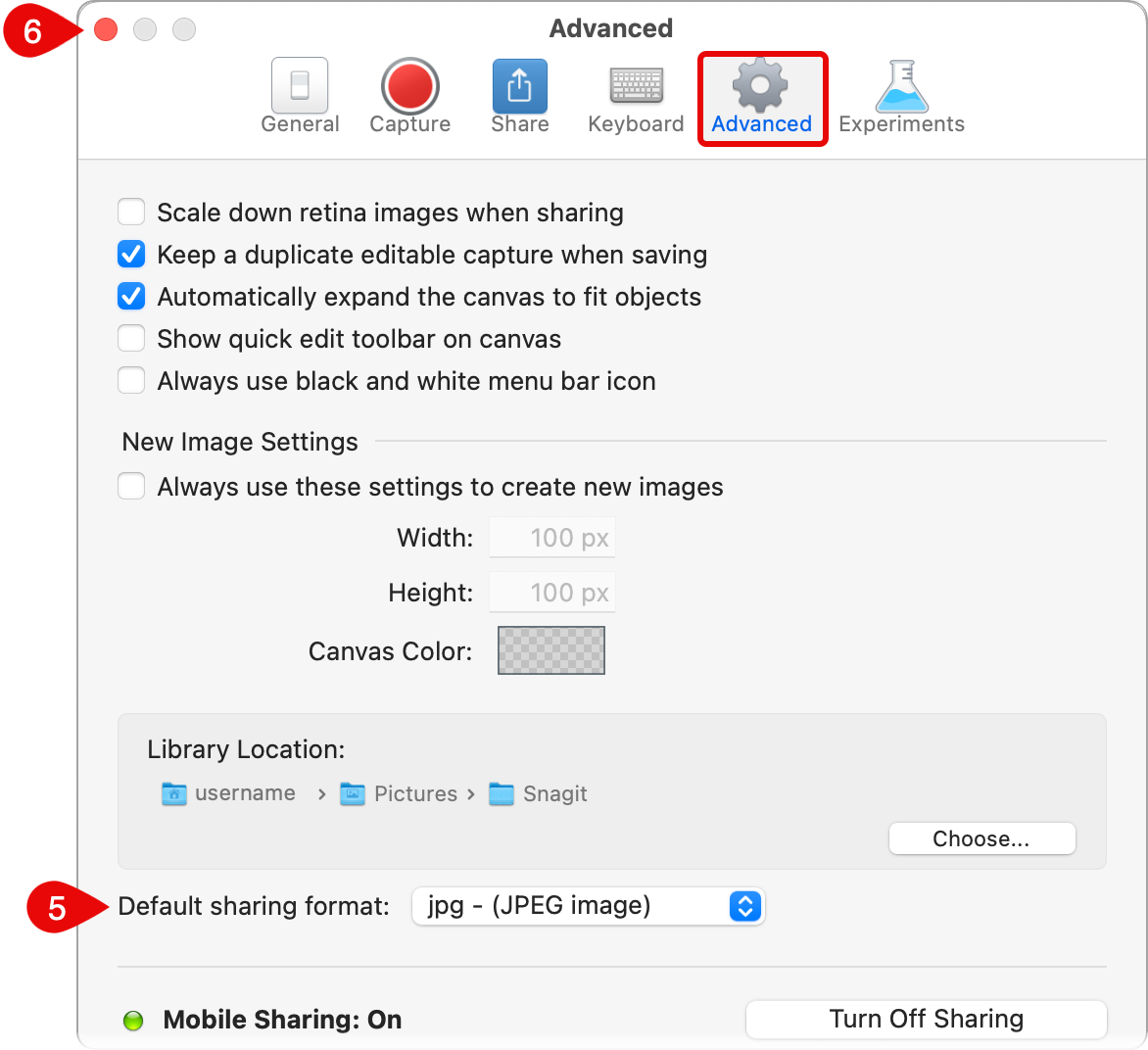
- Schließen Sie den Einstellungen-Dialog.
- Rufen Sie das Capture-Fenster wieder auf.
Wenn Sie die Einstellungen im Capture-Fenster angepasst haben, fügen Sie das neue Profil aus den aktuellen Einstellungen hinzu.
Profil bearbeiten
- Klicken Sie im Capture-Fenster auf die Schaltfläche Profile.
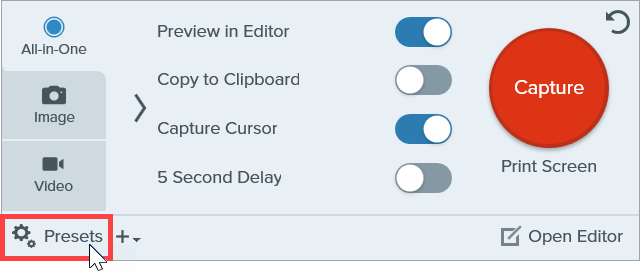
- Die Liste der verfügbaren Profile wird eingeblendet. Klicken Sie auf das Symbol
 rechts neben dem Profilnamen und wählen Sie eine der Optionen in der Dropdown-Liste.
rechts neben dem Profilnamen und wählen Sie eine der Optionen in der Dropdown-Liste.
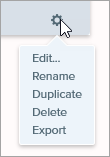
Liste der Profile anordnen (Windows)
- Bewegen Sie den Cursor auf das gewünschte Profil, bis das Symbol
 angezeigt wird.
angezeigt wird.
- Klicken Sie auf das Symbol und ziehen Sie es bei gedrückter Maustaste in der Liste nach oben oder unten, um das Profil zu verschieben.
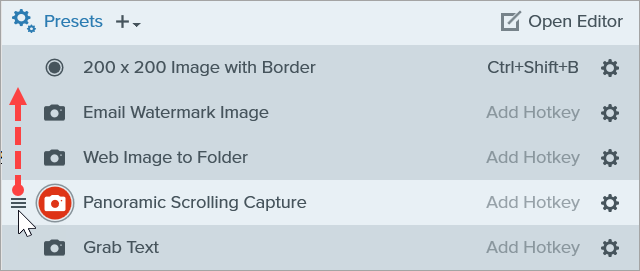
Profile weitergeben (Windows)
Über das Importieren und Exportieren von Snagit-Profilen (Dateiformat .snagpresets) können Sie Capture-Einstellungen mit anderen Benutzern austauschen.
Profil importieren
- Klicken Sie im Capture-Fenster auf Datei > Profile importieren.
- Wählen Sie die zu importierende Snagit-Profildatei (Dateiformat .snagpresets) und klicken Sie auf Öffnen. Halten Sie beim Klicken die Taste Strg (Windows) bzw. Cmd (Mac) gedrückt, um mehrere Aufnahmen auszuwählen.
- Die importierten Profile werden zur Liste der gespeicherten Profile hinzugefügt.
Profil exportieren
- Klicken Sie im Capture-Fenster auf die Schaltfläche Profile.
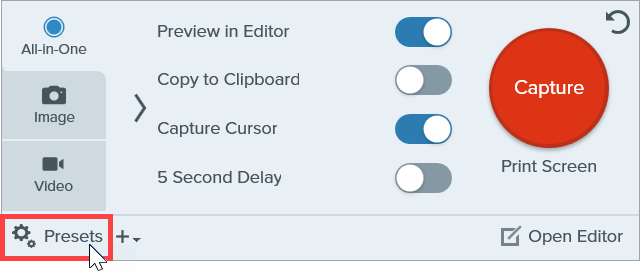
- Die Liste der verfügbaren Profile wird eingeblendet. Klicken Sie auf das Symbol
 neben dem gewünschten Profil und wählen Sie Exportieren.
neben dem gewünschten Profil und wählen Sie Exportieren.
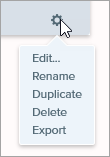
- Der Dialog ‚Speichern unter‘ wird angezeigt. Wählen Sie einen Speicherort aus.
- Geben Sie einen Dateinamen ein.
- Klicken Sie auf Speichern.
Note: This tutorial is for Snagit version 2025. Previous versions may look or function differently.
Alle Snagit -Tutorials